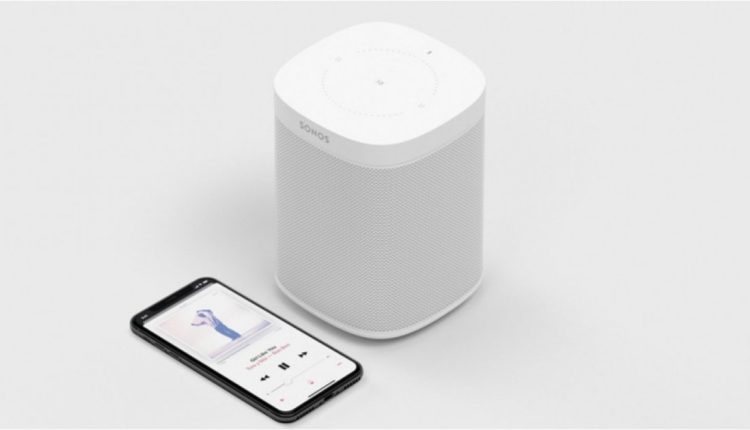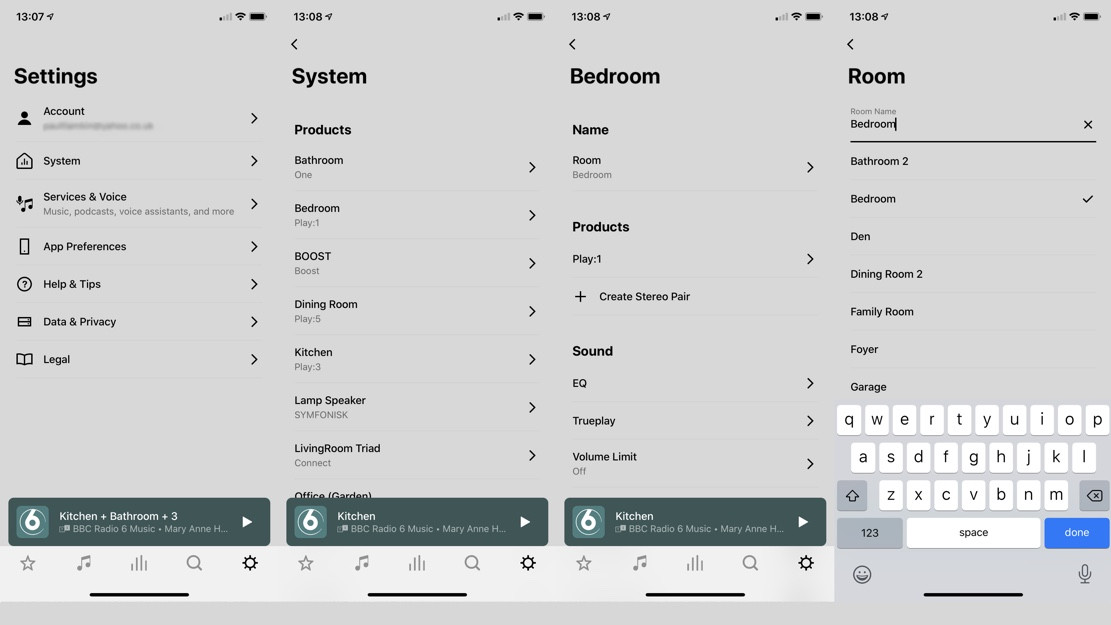Jak zmienić nazwę głośników Sonos
Niezależnie od tego, czy przesyłasz strumieniowo muzykę przez głośniki Sonos za pomocą aplikacji Sonos, czy korzystasz z AirPlay 2, opłaca się mieć pewien poziom organizacji.
Ponieważ chociaż przyspieszenie procesu nazewnictwa podczas konfiguracji może być kuszące, później podziękujesz sobie, jeśli tego nie zrobisz.
A jeśli to zrobisz lub jeśli ostatnio zmieniłeś układ, nadal możesz zmienić nazwy głośników po ich skonfigurowaniu.
Przeczytaj to: Najlepsze głośniki Sonos
Można to zrobić na dwa sposoby. Jednym z nich jest korzystanie z aplikacji Sonos – omówimy to najpierw – ale możesz także zmienić ich nazwy w aplikacji Home firmy Apple, jeśli zamierzasz używać ich z AirPlay. Więc najpierw…
Jak zmienić nazwę głośników Sonos
Pamiętaj, że w przypadku Sonos każdy głośnik jest przypisywany do „pokoju". Możesz jednak nazwać te pokoje, jak chcesz, więc jeśli wolisz nadać każdemu mówcy jego prawdziwe imię, zamiast nazywać je po pokoju, możesz.
1 Otwórz aplikację Sonos i dotknij koła ustawień w prawym dolnym rogu.
2 System otwarty.
3 Wybierz głośnik, który chcesz edytować.
4 W sekcji Pokój stuknij Nazwa pokoju.
5 Wprowadź nową nazwę i dotknij Gotowe.
Te instrukcje są oparte na aplikacji Sonos S2, ale proces jest mniej więcej podobny dla użytkowników S1.
Jak zmienić nazwę głośnika Sonos w domu
Wraz z pojawieniem się AirPlay 2 pojawiła się możliwość sterowania głośnikami Sonos za pomocą Siri na urządzeniu z systemem iOS. Ale aby to zrobić, musisz najpierw skonfigurować głośniki Sonos jako „akcesoria” w aplikacji Home. Aby uzyskać te informacje, zapoznaj się z naszym przewodnikiem dotyczącym konfigurowania Sonos z AirPlay 2.
Po podłączeniu Siri może odtwarzać utwory z Apple Music lub lokalnej pamięci masowej na głośnikach Sonos (niestety żadne inne usługi przesyłania strumieniowego nie są obecnie obsługiwane dla tej funkcji). Aby zmienić nazwę:
1 Otwórz aplikację Dom na urządzeniu z systemem iOS.
2 Dotknij mocno głośnika Sonos w menu głównym i stuknij Ustawienia lub stuknij opcję Edytuj u góry ekranu, a następnie stuknij głośnik.
3 Stuknij w rzeczywistą nazwę głośnika u góry, aby wpisać ją w polu.
4 Możesz także przypisać pokój pod nim.
Uwaga: aplikacja Sonos pobierze nazwy z aplikacji Home, więc jeśli zmienisz nazwę głośnika w Home, powinno to zostać odzwierciedlone w aplikacji Sonos przy następnym uruchomieniu. Ale to nie działa w drugą stronę, więc pamiętaj, że jeśli zmienisz nazwę w aplikacji Sonos, nie zmieni się ona w Home, dopóki nie zrobisz tego ręcznie.